Excel表格文档开启自动恢复功能的方法
时间:2024-04-05 11:36:46作者:极光下载站人气:64
excel程序是很多小伙伴都喜欢使用的一款表格文档编辑程序,在这款程序中我们可以通过设置开启各种实用功能。有的小伙伴为了避免程序突然关闭导致文档丢失,想要开启表格文档的自动恢复功能,这时该怎么进行设置呢。其实我们只需要进入Excel选项页面,然后在保存设置页面中找到并勾选“保存自动恢复信息时间间隔”选项,设置好自动恢复时间之后还需要取消勾选“仅禁用此工作簿的自动恢复”选项,最后点击确定选项即可。有的小伙伴可能不清楚具体的操作方法,接下来小编就来和大家分享一下Excel表格文档开启自动恢复功能的方法。
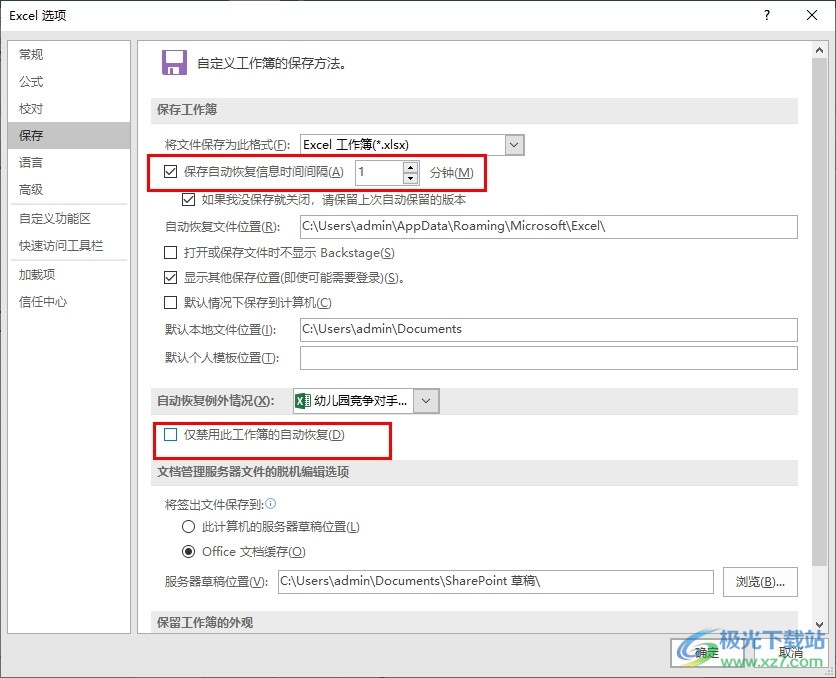
方法步骤
1、第一步,我们先右键单击桌面中的表格文档,然后点击选择“打开方式”选项,接着点击选择“Excel”选项
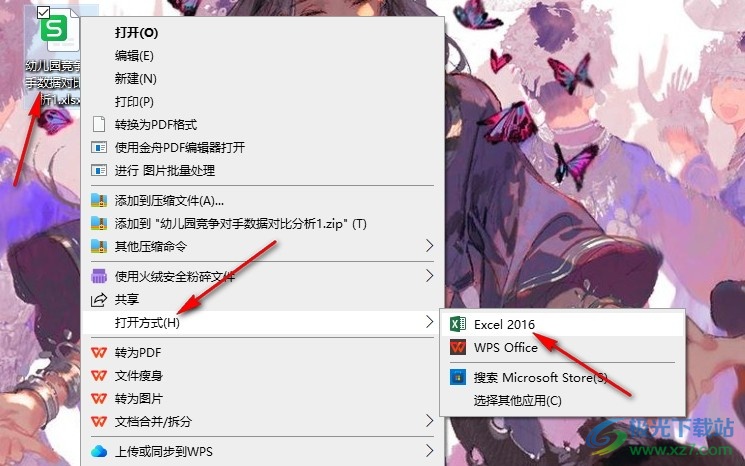
2、第二步,打开表格文档之后,我们在Excel页面上方的工具栏中找到“文件”选项,点击打开该选项
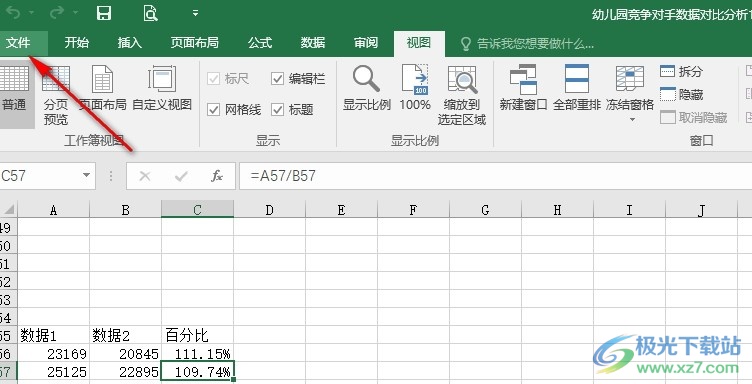
3、第三步,进入文件页面之后,我们在左侧列表最下方找到“选项”,点击打开该选项,进入Excel选项页面
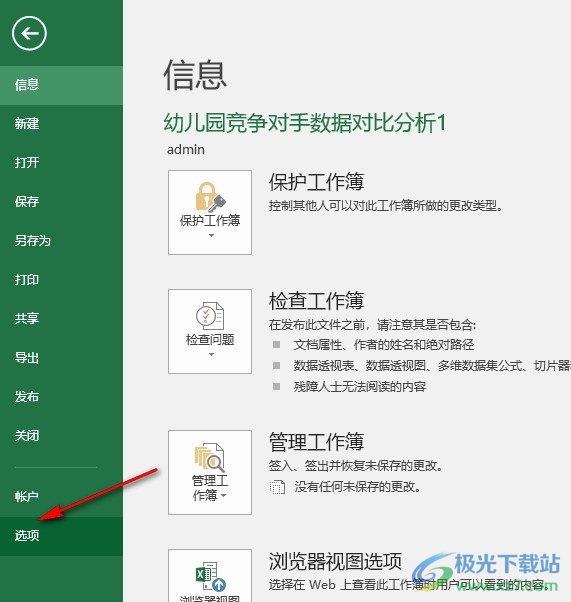
4、第四步,在Excel选项页面中,我们先找到左侧列表中的“保存”设置,点击打开该选项,再在保存设置页面中勾选并设置好“保存自动恢复信息时间间隔”
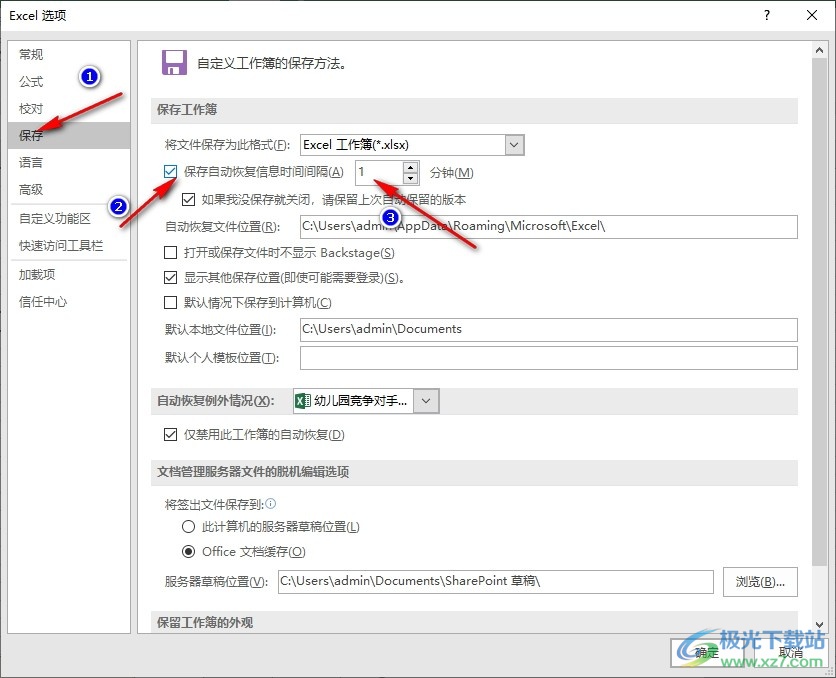
5、第五步,最后我们在“保存”设置页面中取消勾选“仅禁用此工作簿的自动恢复”选项,再点击确定选项即可
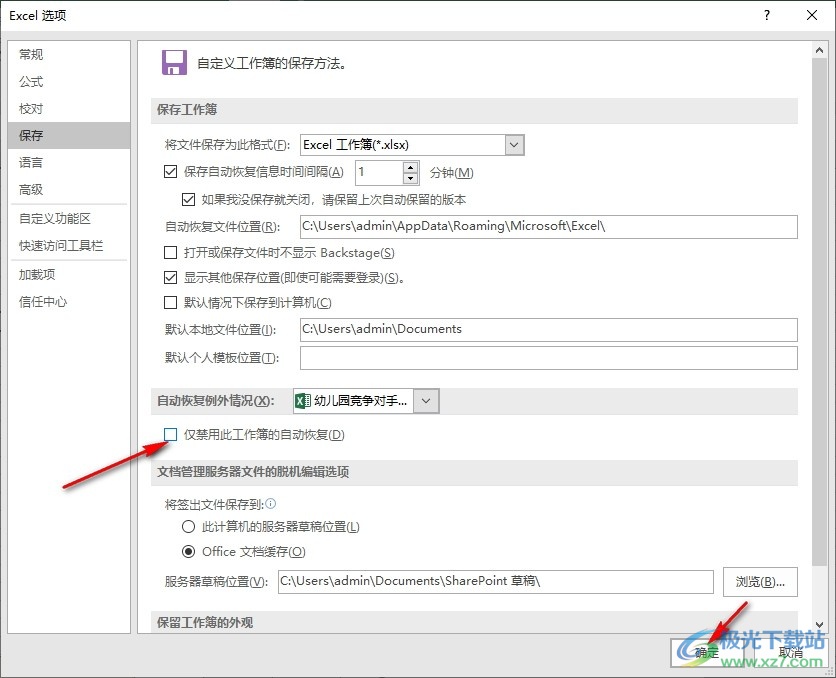
以上就是小编整理总结出的关于Excel表格文档开启自动恢复功能的方法,我们进入Excel选项页面,然后在保存设置页面中勾选“保存自动恢复信息时间间隔”选项并设置好间隔时间,最后我们取消勾选“仅禁用此工作簿的自动恢复”选项并点击确定选项即可,感兴趣的小伙伴快去试试吧。

大小:60.68 MB版本:1.1.2.0环境:WinAll, WinXP, Win7
- 进入下载
相关推荐
相关下载
热门阅览
- 1百度网盘分享密码暴力破解方法,怎么破解百度网盘加密链接
- 2keyshot6破解安装步骤-keyshot6破解安装教程
- 3apktool手机版使用教程-apktool使用方法
- 4mac版steam怎么设置中文 steam mac版设置中文教程
- 5抖音推荐怎么设置页面?抖音推荐界面重新设置教程
- 6电脑怎么开启VT 如何开启VT的详细教程!
- 7掌上英雄联盟怎么注销账号?掌上英雄联盟怎么退出登录
- 8rar文件怎么打开?如何打开rar格式文件
- 9掌上wegame怎么查别人战绩?掌上wegame怎么看别人英雄联盟战绩
- 10qq邮箱格式怎么写?qq邮箱格式是什么样的以及注册英文邮箱的方法
- 11怎么安装会声会影x7?会声会影x7安装教程
- 12Word文档中轻松实现两行对齐?word文档两行文字怎么对齐?
网友评论